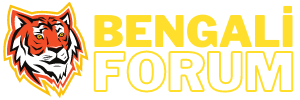Ali
New member
Ekran Kartı Sürücüsü Nedir ve Neden Önemlidir?
Bilgisayarınızın ekran kartı sürücüsü, donanım ve işletim sistemi arasında iletişim kurmak için gereklidir. Ekran kartı sürücüsü, grafik işleme birimini (GPU) kullanarak görsel verileri işleyerek monitöre görüntü sağlar. Bu sürücü, oyunlar, video düzenleme yazılımları, 3D modelleme programları gibi grafik yoğun işlemleri yönetir. Ayrıca, ekran kartı sürücüsü, güncellemelerle performansı artırır, hataları düzeltir ve yeni özellikler ekler. Dolayısıyla, güncel ve uyumlu bir ekran kartı sürücüsü, bilgisayarınızın grafik performansını ve kararlılığını artırır.
Ekran Kartı Sürücüsü Nasıl Bulunur?
1. Ekran Kartı Bilgilerini Belirleme: İlk adım, bilgisayarınızın hangi ekran kartını kullandığını belirlemektir. Windows kullanıyorsanız, "Device Manager" (Cihaz Yöneticisi) aracılığıyla ekran kartınızı bulabilirsiniz. "Display adapters" (Ekran adaptörleri) sekmesine tıklayarak ekran kartınızın modelini ve üreticisini görebilirsiniz. Mac kullanıcıları ise "About This Mac" (Bu Mac Hakkında) seçeneğine giderek ekran kartı bilgilerini görebilirler.
2. Üretici Web Sitesini Ziyaret Etme: Ekran kartınızın üreticisinin resmi web sitesini ziyaret ederek sürücüleri bulabilirsiniz. Genellikle "Destek" veya "Sürücüler ve İndirmeler" gibi bir bölümde ekran kartı sürücülerini bulabilirsiniz. Burada, işletim sisteminize ve ekran kartınıza uygun sürücüleri indirebilirsiniz.
3. Otomatik Güncelleme Aracını Kullanma: Bazı ekran kartı üreticileri, otomatik sürücü güncelleme araçları sunar. Bu araçlar, bilgisayarınızın ekran kartı sürücüsünü otomatik olarak tespit eder ve güncel sürücüyü indirir. Bu, sürücüleri manuel olarak aramaktan daha pratik bir seçenektir.
4. Üçüncü Taraf Yazılımları Kullanma: Bazı üçüncü taraf yazılımlar, bilgisayarınızdaki donanım sürücülerini güncellemek için kullanışlı araçlar sunar. Bunlar genellikle otomatik tarama ve güncelleme özellikleriyle gelir ve farklı donanım bileşenlerini kolayca güncellemenize olanak tanır.
5. Windows Update'i Kullanma: Windows işletim sistemi kullanıyorsanız, bazı ekran kartı sürücüleri Windows Update aracılığıyla sunulabilir. Bu nedenle, "Windows Update" ayarlarını kontrol ederek güncellemeleri denetleyebilir ve ekran kartı sürücülerini buradan güncelleyebilirsiniz.
6. Alternatif Kaynaklar: Ekran kartı sürücüleri, bazen forumlar, indirme siteleri veya üçüncü taraf kaynaklar aracılığıyla da bulunabilir. Ancak, resmi web siteleri dışındaki kaynaklardan sürücü indirirken dikkatli olmalısınız, çünkü güvenilir olmayan kaynaklardan indirilen sürücüler bilgisayarınıza zarar verebilir veya güvenlik riski oluşturabilir.
Sonuç
Ekran kartı sürücüsünü bulmak, bilgisayarınızın grafik performansını ve kararlılığını artırmak için önemlidir. Bilgisayarınızın ekran kartını doğru bir şekilde tanımladıktan sonra, üretici web sitesi, otomatik güncelleme araçları veya üçüncü taraf yazılımlar aracılığıyla güncel sürücüleri bulabilirsiniz. Güncel sürücüler, grafik yoğun uygulamalarda daha iyi performans ve daha iyi uyumluluk sağlar. Ayrıca, güncel sürücüler, hataları düzeltir ve yeni özellikler ekler, böylece bilgisayarınızın genel performansını artırır. Ancak, sürücüleri indirirken güvenilir kaynakları kullanmaya dikkat etmelisiniz, çünkü güvensiz kaynaklardan indirilen sürücüler bilgisayarınıza zarar verebilir.
Bilgisayarınızın ekran kartı sürücüsü, donanım ve işletim sistemi arasında iletişim kurmak için gereklidir. Ekran kartı sürücüsü, grafik işleme birimini (GPU) kullanarak görsel verileri işleyerek monitöre görüntü sağlar. Bu sürücü, oyunlar, video düzenleme yazılımları, 3D modelleme programları gibi grafik yoğun işlemleri yönetir. Ayrıca, ekran kartı sürücüsü, güncellemelerle performansı artırır, hataları düzeltir ve yeni özellikler ekler. Dolayısıyla, güncel ve uyumlu bir ekran kartı sürücüsü, bilgisayarınızın grafik performansını ve kararlılığını artırır.
Ekran Kartı Sürücüsü Nasıl Bulunur?
1. Ekran Kartı Bilgilerini Belirleme: İlk adım, bilgisayarınızın hangi ekran kartını kullandığını belirlemektir. Windows kullanıyorsanız, "Device Manager" (Cihaz Yöneticisi) aracılığıyla ekran kartınızı bulabilirsiniz. "Display adapters" (Ekran adaptörleri) sekmesine tıklayarak ekran kartınızın modelini ve üreticisini görebilirsiniz. Mac kullanıcıları ise "About This Mac" (Bu Mac Hakkında) seçeneğine giderek ekran kartı bilgilerini görebilirler.
2. Üretici Web Sitesini Ziyaret Etme: Ekran kartınızın üreticisinin resmi web sitesini ziyaret ederek sürücüleri bulabilirsiniz. Genellikle "Destek" veya "Sürücüler ve İndirmeler" gibi bir bölümde ekran kartı sürücülerini bulabilirsiniz. Burada, işletim sisteminize ve ekran kartınıza uygun sürücüleri indirebilirsiniz.
3. Otomatik Güncelleme Aracını Kullanma: Bazı ekran kartı üreticileri, otomatik sürücü güncelleme araçları sunar. Bu araçlar, bilgisayarınızın ekran kartı sürücüsünü otomatik olarak tespit eder ve güncel sürücüyü indirir. Bu, sürücüleri manuel olarak aramaktan daha pratik bir seçenektir.
4. Üçüncü Taraf Yazılımları Kullanma: Bazı üçüncü taraf yazılımlar, bilgisayarınızdaki donanım sürücülerini güncellemek için kullanışlı araçlar sunar. Bunlar genellikle otomatik tarama ve güncelleme özellikleriyle gelir ve farklı donanım bileşenlerini kolayca güncellemenize olanak tanır.
5. Windows Update'i Kullanma: Windows işletim sistemi kullanıyorsanız, bazı ekran kartı sürücüleri Windows Update aracılığıyla sunulabilir. Bu nedenle, "Windows Update" ayarlarını kontrol ederek güncellemeleri denetleyebilir ve ekran kartı sürücülerini buradan güncelleyebilirsiniz.
6. Alternatif Kaynaklar: Ekran kartı sürücüleri, bazen forumlar, indirme siteleri veya üçüncü taraf kaynaklar aracılığıyla da bulunabilir. Ancak, resmi web siteleri dışındaki kaynaklardan sürücü indirirken dikkatli olmalısınız, çünkü güvenilir olmayan kaynaklardan indirilen sürücüler bilgisayarınıza zarar verebilir veya güvenlik riski oluşturabilir.
Sonuç
Ekran kartı sürücüsünü bulmak, bilgisayarınızın grafik performansını ve kararlılığını artırmak için önemlidir. Bilgisayarınızın ekran kartını doğru bir şekilde tanımladıktan sonra, üretici web sitesi, otomatik güncelleme araçları veya üçüncü taraf yazılımlar aracılığıyla güncel sürücüleri bulabilirsiniz. Güncel sürücüler, grafik yoğun uygulamalarda daha iyi performans ve daha iyi uyumluluk sağlar. Ayrıca, güncel sürücüler, hataları düzeltir ve yeni özellikler ekler, böylece bilgisayarınızın genel performansını artırır. Ancak, sürücüleri indirirken güvenilir kaynakları kullanmaya dikkat etmelisiniz, çünkü güvensiz kaynaklardan indirilen sürücüler bilgisayarınıza zarar verebilir.